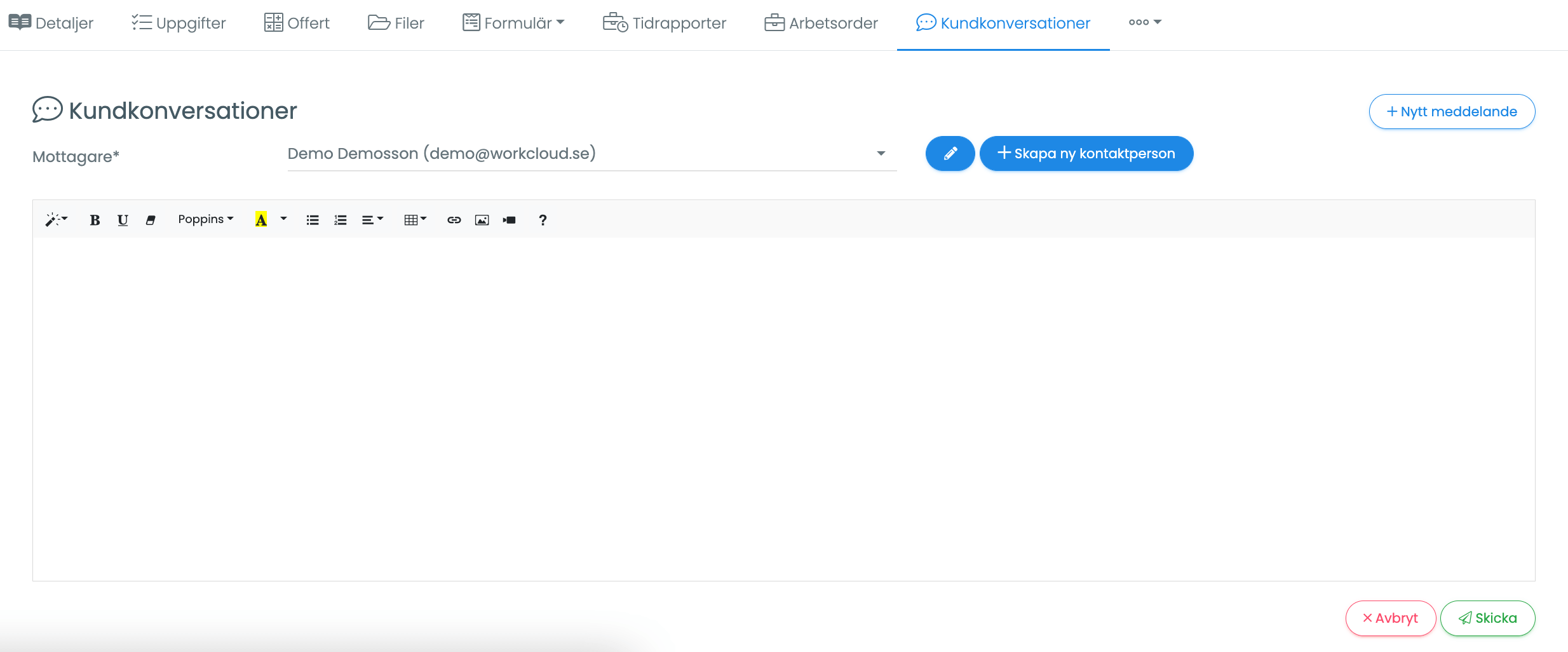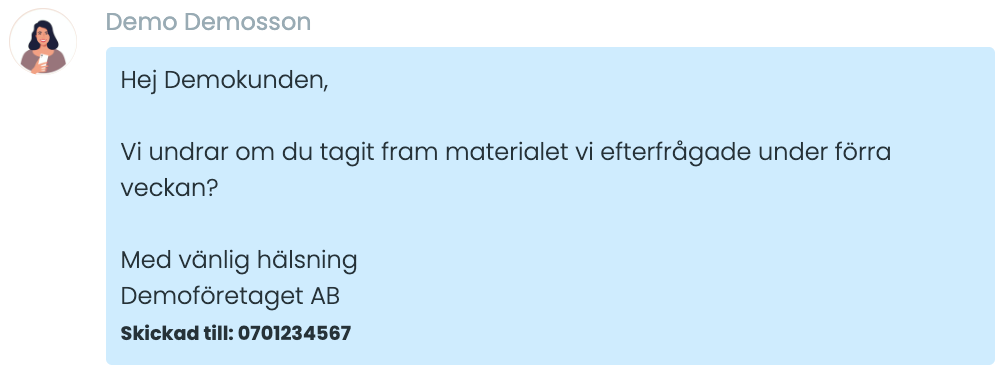Skapa & hantera order
INFORMATION FÖR ALLA.
Skapa ny
Redigera
Radera
Ändra färg
Öppna i ny flik
Dropdown-meny
Byt kund
Extra info
Innehållsförteckning
Skapa ny
Redigera
Radera
Ändra färg
Öppna i ny flik
Dropdown-meny
Byt kund
Extra info
Orderhantering, orderbekräftelse, m.m.
Registrering av ny order (fakturaunderlag)
Från annan modul
Klicka på fliken i t.ex. projektet och välj ”Skapa order”.
- Order
Klicka på dropdown-menyn i t.ex. projektet och välj ”Skapa order”.
- Skapa order
Steg för steg
STEG 1 – Skapa order
För att skapa en ny order i ordermodulen, klicka på plusknappen i modulen. Välj sedan en befintlig kund från kundregistret eller välj att skapa en ny kund.
När du har valt en kund så väljer du en kontaktperson och klickar på nästa steg.
STEG 2 – Nödvändig information
Nu kan du lägga till all nödvändig information om ordern. Vissa fält är märkta med en asterisk (*). Detta innebär att fälten är obligatoriska att fylla i. Vilka fält som är obligatoriska bestäms av modulens inställningar.
Fyll i relevanta fält såsom benämning och ändra eventuellt ifyllda fält som har hämtats från modulens inställningar.
STEG 3 – Lägg till orderrader
För att lägga till orderrader i ordern har du några alternativ att välja mellan.
Du kan lägga till befintliga artiklar från ert artikelregister eller så kan du lägga till nya artiklar som inte existerar i artikelregistret. Du kan även använda dig av ”Lägg till temporär artikel” och fylla i nödvändig information.
Temporära artiklar sparas inte i något register mer än att de är synliga i ordern i fråga. För varje orderrad finns det även möjlighet att lägga till kommentarer, med en begränsning på hur många tecken du kan skriva. Om du uppnår max antal tecken så kan du lägga till ytterligare kommentarsrader (ikonen med en pratbubbla, bredvid ”Lägg till temporär artikel”).
Om du inte ser alternativet för att lägga till temporära artiklar så är alternativet inte aktiverat i ordermodulens inställningar.
STEG 4 – Registrera orderunderlaget
Klicka på ”Registrera order” när du känner dig färdig och har kontrollerat dina rader.
Om du vill ändra placering på kommentarsrader eller någon orderrad så kan du göra det med hjälp av flyttningsikonen ute till höger. Välj ”Spara” när du är klar.
OBS!
När du har klickat på registrera order så är ordern endast registrerad, inte fakturerad/skickad till kund. Läs mer nedan hur du går tillväga för att fakturera en order.

Skapad från Affärsmöjligheter #4052
Koppling till annan modul
Om du har skapat något från en annan modul, t.ex. en offert från en affärsmöjlighet, en order från en offert, ett ärende från ett objekt, osv. så kan man se kopplingen i högra hörnet av den skapade offerten/ordern/ärendet. Uppe till höger syns nämligen ett blått hörn med en ikon som speglar modulkopplingen.
Genom att ställa sig med muspekaren på ikonen kan du se om exempelvis en offert är skapad från en affärsmöjlighet och i så fall från vilken affärsmöjlighet. Genom att klicka på ikonen kommer du direkt till affärsmöjligheten i fråga.
Orderbekräftelse
Bifoga filer till orderbekräftelse
I en order kan du under menyfliken ”Filer” välja att synliggöra uppladdade filer för kunden. Dessa kan sedan skickas ut som bifogade filer när du skickar ut orderbekräftelsen.Skicka orderbekräftelse
För att skicka eller skriva ut/spara orderbekräftelsen klickar du på brevikonen i ordern.Ansvarig säljare, skapa order åt annan
Provision till orderansvarig
Den som skapar en order blir per automatik ansvarig för ordern och de rader som skapas. Om någon redigerar ordern efter att den skapats genom att lägga till rader, blir denne person ansvarig för just dessa rader.
OBS! Ändra orderansvarig om du hjälper någon att skapa en order
Om du hjälper någon att lägga upp en order eller lägga till orderrader måste du se till att byta ansvarig för ordern och raderna om det är så att provisionen ska betalas ut till den du hjälper.
Ändra ansvarig på order
För att byta ansvarig på en order eller orderrader klickar du på menyn med tre punkter inne i ordern och väljer ”Ändra ansvarig”.
Order redo för fakturering
Färdigmarkera order
När du känner att arbetet med en order är färdigt och att samtliga leveranser är redo för fakturering ändrar du status på ordern till “Färdig”, genom att klicka på status-knappen. Detta talar om för ekonomiavdelningen att du har kontrollerat att underlaget stämmer och att ordern kan faktureras.
Händelselogg & kommentarer
Aktivera menyfliken ”Händelser”
För att se vem som har gjort vad och när i en modul måste menyfliken ”Händelser” vara aktiverad i modulens inställningar.
Tagga varandra i kommentarer – ”@Lotta hur går det med denna?”
Du kan kommunicera med andra användare i systemet under fliken ”Kommentar” genom att skriva ett snabel-a (@), välja en användares namn och sedan skriva din fråga eller kommentar. Användaren får då en notis i WorkCloud (en röd blinkande prick vid pratbubblan i översta menyn) och beroende på vilken inställning användaren har i sin profil kommer det även skickas en notis via e-post, om att denne har blivit nämnd i en kommentar.
Kommentarerna är interna och kan inte ses av kunder. Däremot kan alla användare som har tillgång till t.ex. ärendet i fråga se kommentarerna.
Kundkonversationer
Aktivera menyfliken ”Kundkonversationer”
För att kommunicera via en modul måste menyfliken ”Kundkonversationer” vara aktiverad i modulens inställningar.Kund & kontaktperson
Du måste se till att koppla en kund och kontaktperson till den modul som du vill kommunicera ifrån. Till exempel om du vill skriva ett meddelande från en affärsmöjlighet så måste affärsmöjligheten ha en kund och kontaktperson med en e-postadress kopplad på sig.Skicka SMS från WorkCloud
Om ni har SMS-utskick aktiverat i ert system så kan ni skicka SMS till kunder och användare via systemet.
SMS med koppling till modul
Klicka på menyn med tre punkter inne i ärendet, arbetsordern, offerten, ordern eller projektet och välj ”Skicka SMS”.
SMS utan koppling till modul
Klicka på plus-knappen högst upp till höger i det blåa sidhuvudet och välj ”Skicka SMS”. Härifrån kan du göra massutskick till användare i systemet (bocka i ”Välj användare”).